Kā izveidot iPhone X navigācijas joslu operētājsistēmā Android

Lai iPhone X navigācijas joslu pārvietotu uz Android ierīcēm, mēs varam instalēt lietojumprogrammu Navigācijas žesti.

IPhone X ir horizontāla navigācijas josla, kas atrodas zem ekrāna, lai palīdzētu lietotājiem ātri veikt darbības ar ierīci. Ja vēlaties šo navigācijas joslu ievietot Android ierīcēs, lietotāji var instalēt lietojumprogrammu Navigācijas žesti. Kad lietotāji instalē lietojumprogrammu, tieši zem ekrāna tiks parādīta horizontāla navigācijas josla. Izmantojot šo horizontālo joslu, mēs varam pilnībā pielāgot visas darbības pēc saviem ieskatiem, pamatojoties uz lietojumprogrammas sniegto darbību atlases tabulu. Tālāk esošajā rakstā ir sniegti norādījumi, kā izveidot iPhone X navigācijas joslu operētājsistēmā Android.
Norādījumi iPhone X navigācijas joslas izveidei operētājsistēmā Android
1. darbība:
Lietotāji lejupielādē Android ierīcēm paredzēto navigācijas žestu lietojumprogrammu, sekojot tālāk norādītajai saitei.
2. darbība:
Mēs turpinām, lai sāktu pieteikumu. Pirmajā saskarnē lietotāji redzēs lietojumprogrammas ievada saturu. Pārslēdzoties uz ekrānu Draw Over Apps , tālāk noklikšķiniet uz pogas Piešķirt . Pēc tam iespējojiet režīmu, kas ļauj izmantot navigācijas žestus citās lietojumprogrammās.
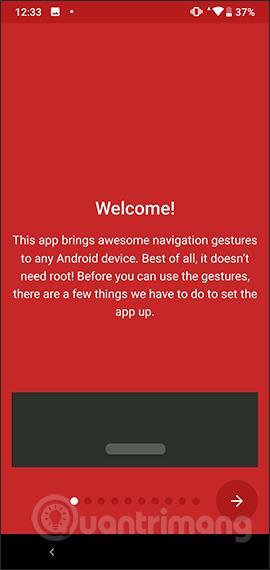
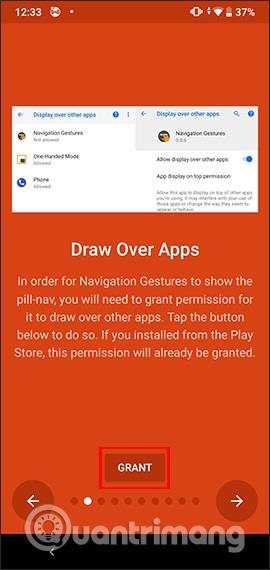
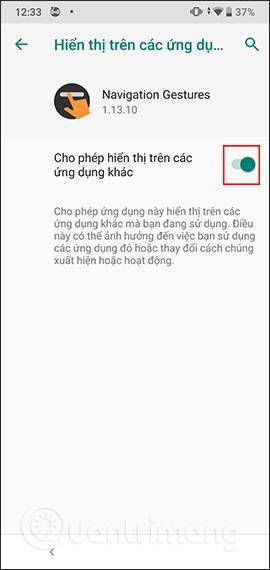
3. darbība:
Pārslēdzieties uz pieejamības pakalpojuma saskarni , noklikšķiniet uz Piešķirt un pēc tam nākamajā sarakstā noklikšķiniet uz lietojumprogrammas Navigācijas žesti .
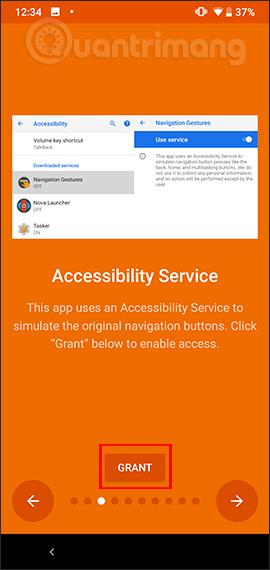

Iespējojiet opciju Lietot pakalpojumus un piekrītiet dažām lietojumprogrammas piekļuves atļaujām.
4. darbība:
Pārejot uz jauno iestatīšanas saskarni, lietotāji nospiež labo bultiņu , lai izlaistu šīs iestatīšanas darbības, ja tas nav nepieciešams. Pārslēdzoties uz navigācijas žestu saskarni , mēs aktivizējam opciju Enable Gesture Pill , lai ekrānā ieslēgtu navigācijas joslu.
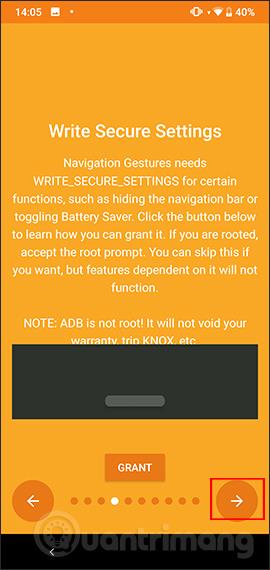
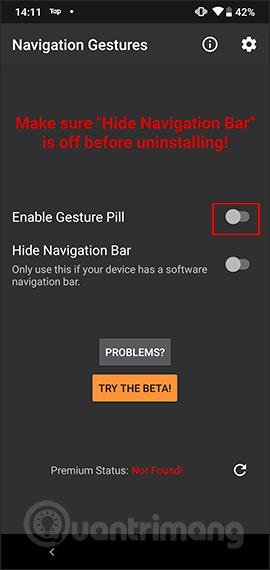
5. darbība:
Tā rezultātā Android ierīces ekrānā tieši sākuma taustiņa pozīcijas vidū parādīsies īsa pelēka horizontāla josla , piemēram, iPhone X sākuma indikatora josla. Šī navigācijas josla pēc noklusējuma tiek rādīta katrā Android ekrānā, pat bloķēt ekrānu
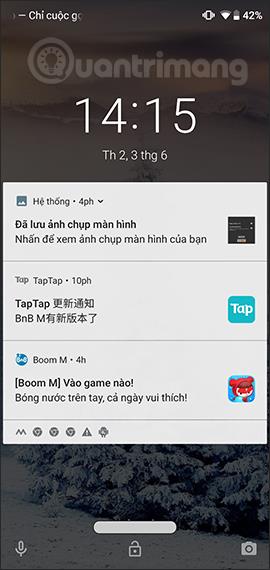
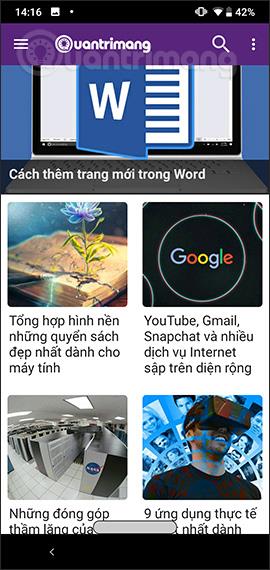
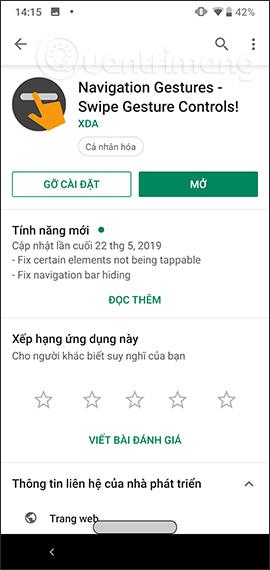
No šīs sākuma joslas lietotāji turpina navigāciju, veicot šādas darbības:
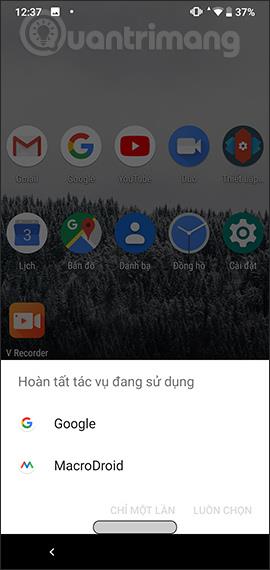

6. darbība:
Ja vēlaties mainīt noklusējuma darbību, lietotāji piekļūst lietojumprogrammai Navigācijas žesti, noklikšķiniet uz zobrata ikonas un pēc tam iestatījumu sarakstā atlasiet Žesti . Pārslēdzoties uz jauno saskarni, redzēsit divas darbības, tostarp pieskārienus un vilkšanu .
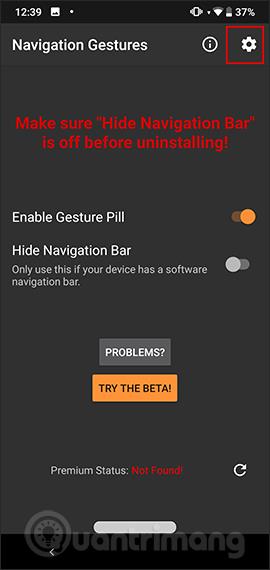
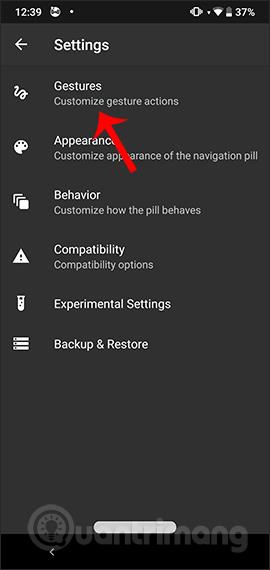
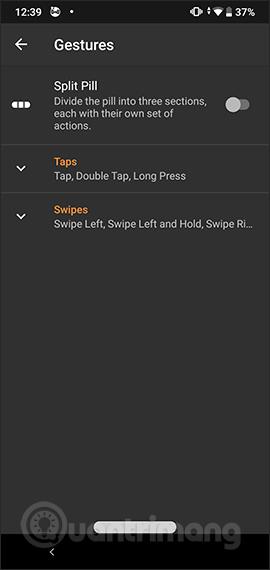
Noklikšķinot uz katras darbības, tiks parādītas konkrētākas darbības, no kurām izvēlēties. Katrā darbībā būs jāveic saturs. Mēs to varam atkārtoti mainīt atkarībā no lietošanas ērtībām.
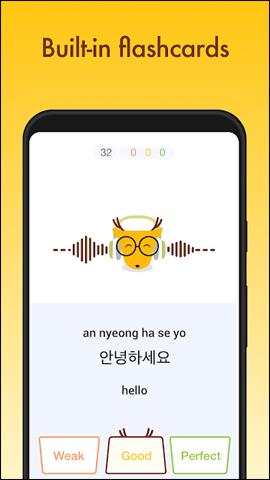
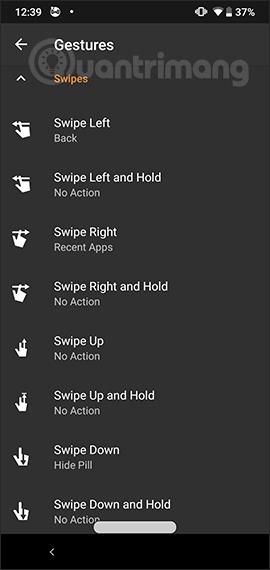
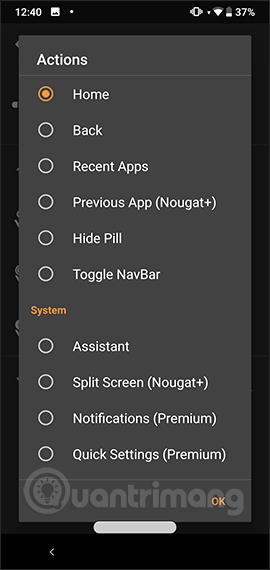
7. darbība:
Atgriezieties iestatījumu saskarnē un noklikšķiniet uz Izskats un uzvedība , lai mainītu navigācijas joslas krāsu, joslas izmēru un izpildes laiku.
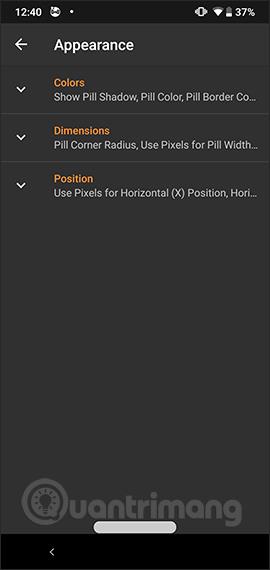
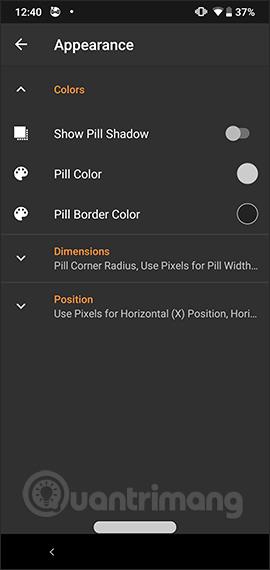
Ja nevēlaties izmantot šo navigācijas joslu, vienkārši deaktivizējiet opciju Enable Gesture Pill.
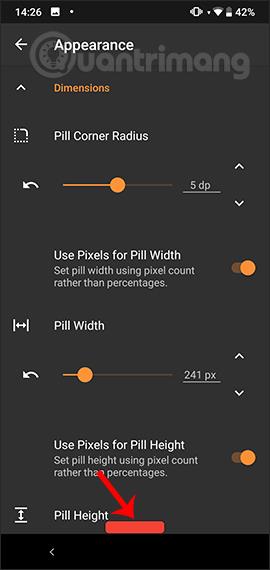
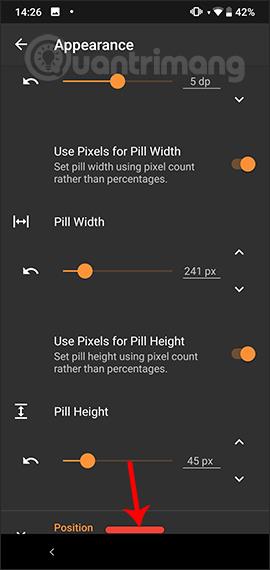
Android ierīcēm bez navigācijas joslas varat instalēt navigācijas žestus, lai saglabātu vairāk darbību. Lietojumprogramma nodrošina daudz dažādu pielāgojumu ierīces saskarnes navigācijas joslā.
Novēlam veiksmi!
Pateicoties reāllaika runas-teksta konvertēšanas funkcijām, kas ir iebūvētas daudzās ievades lietojumprogrammās, jums ir ātra, vienkārša un tajā pašā laikā ārkārtīgi precīza ievades metode.
Gan datori, gan viedtālruņi var izveidot savienojumu ar Tor. Labākais veids, kā piekļūt Tor no viedtālruņa, ir Orbot, projekta oficiālā lietotne.
oogle arī atstāj meklēšanas vēsturi, kuru dažreiz nevēlaties, lai kāds, kas aizņemas jūsu tālruni, redzētu šajā Google meklēšanas lietojumprogrammā. Kā dzēst Google meklēšanas vēsturi, varat veikt tālāk norādītās darbības šajā rakstā.
Tālāk ir norādītas labākās viltotās GPS lietotnes operētājsistēmā Android. Tas viss ir bez maksas, un jums nav nepieciešams rootēt tālruni vai planšetdatoru.
Šogad Android Q sola ieviest virkni jaunu funkciju un izmaiņu Android operētājsistēmā. Nākamajā rakstā apskatīsim paredzamo Android Q un atbilstošo ierīču izlaišanas datumu!
Drošība un privātums arvien vairāk kļūst par viedtālruņu lietotāju bažām kopumā.
Izmantojot Chrome OS režīmu “Netraucēt”, varat uzreiz izslēgt kaitinošos paziņojumus, lai darbvieta būtu koncentrētāka.
Vai zināt, kā ieslēgt spēles režīmu, lai optimizētu spēles veiktspēju tālrunī? Ja nē, izpētīsim to tagad.
Ja vēlaties, varat arī iestatīt caurspīdīgas tapetes visai Android tālruņu sistēmai, izmantojot lietojumprogrammu Designer Tools, tostarp lietojumprogrammas saskarni un sistēmas iestatījumu saskarni.
Tiek laisti klajā arvien vairāk 5G tālruņu modeļu, sākot no dizaina, tipiem līdz segmentiem. Šajā rakstā nekavējoties izpētīsim 5G tālruņu modeļus, kas tiks laisti klajā šī gada novembrī.









